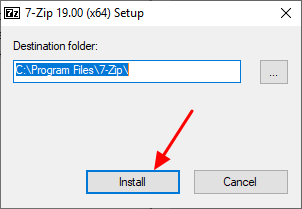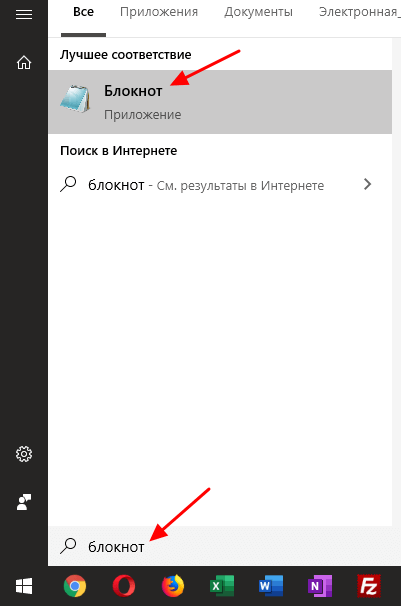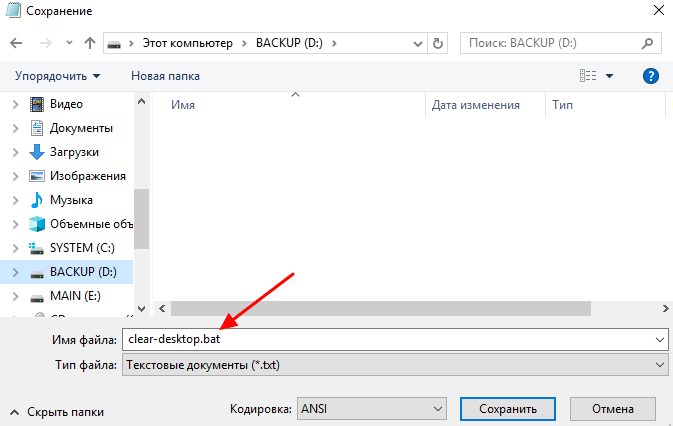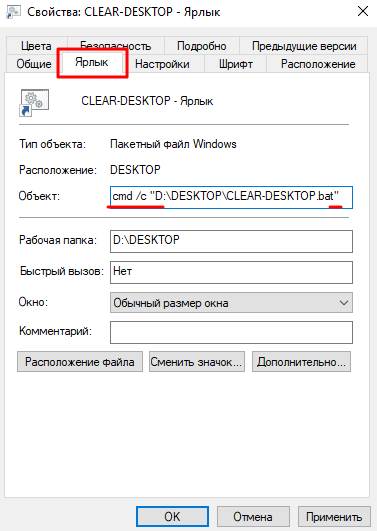Как быстро очистить рабочий стол Windows не удаляя файлы
Вы, наверное, сталкивались с такой ситуацией, когда на рабочем столе Windows накапливается так много файлов, что работать дальше становится невозможно. При этом у вас нет времени на разбор этих файлов и удалить все разом также нельзя, так как среди файлов может быть что-то полезное.
Решить эту проблему можно при помощи небольшого скрипта и архиватора. Таким образом вы можете быстро упаковать все файлы в архив и после этого очистить рабочий стол. Данный способ позволяет мгновенно получить чистый рабочий стол и при этом оставляет возможность восстановить файлы, если вдруг удалилось что-то важное.
Установка архиватора 7zip
Итак, для реализации описанного способа очистки рабочего стола вам понадобится архиватор. В нашей статье мы будем использовать бесплатный архиватор 7zip. Если он у вас уже установлен, то все в порядке, можно переходить к следующему шагу.
Если же архиватор 7zip не установлен, то его нужно скачать с официального сайта и установить. Установка 7zip не представляет собой ничего сложного, просто скачиваете EXE файл и нажимаете на кнопку «Install ». Главное запомнить в какую папку производится установка, так как в дальнейшем это понадобится.
В принципе, подобноую очистку рабочего стола можно реализовать не только при помощи 7zip, но и используя любой другой мощный архиватор. Но, в этом случае скрипт вам придется писать самостоятельно, так как в этой статье все заточено под использование 7zip.
Создание BAT-файла со скриптом
После установки архиватора 7zip можно переходить к созданию скрипта, который и будет очищать рабочий стол. Для этого вам понадобится стандартный текстовый редактор Блокнот (Notepad) . Вы можете запустить его, воспользовавшись поиском в меню « Пуск ».
После открытия Блокнота в него нужно вставить код скрипта, который мы приводим ниже.
После этого нужно воспользоваться меню « Файл – Сохранить как » и сохранить файл в любую папку с указанием расширения BAT после имени файла (см. скриншот).
Главное не сохранять получившийся скрипт на рабочий стол, так как он будет очищаться.
Разбор кода скрипта
Теперь рассмотрим сам код скрипта, который нужно поместить в BAT-файл. Данный скрипт будет архивировать файлы и очищать рабочий стол. Все операции, включая удаление файлов, выполняются с помощью архиватора 7zip.
set source=»C:\Users\User_Name\Desktop\*»
set destination=»D:\BACKUP»
«C:\Program Files\7-Zip\7z.exe» a -tzip -ssw -mx0 -sdel -x!*.lnk %destination%\Desktop-files-%DATE%-%RANDOM%.zip %source%
Данный код содержит следующие важные пути, которые нужно заменить на собственные:
| C:\Users\User_Name\Desktop\* | Путь к папке вашего рабочего стола . Символ звездочка указывает на то, что мы хотим заархивировать все файлы в папке рабочего стола. |
| D:\BACKUP | Путь к папке для архивов . В эту папку будут попадать архивы с файлами, которые были на рабочем столе. |
| C:\Program Files\7-Zip\7z.exe | Путь к архиватору 7zip . При установке архиватора вы могли узнать нужную папку. Если архиватор устанавливался ранее поищите его в папках Program Files и Program Files (x86). |
Теперь рассмотрим параметры, с которыми вызывается архиватор 7zip:
| a | Запуск архивации. |
| -tzip | Тип архива – ZIP. |
| -ssw | Архивация используемых файлов. |
| -mx0 | Степень сжатия – 0. |
| -sdel | Очистка рабочего стола после архивации файлов. |
| -x!*.lnk | Пропуск ярлыков (файлов с расширением lnk). |
При формировании имени архива также используются переменные %DATE% и %RANDOM% , которые выводят текущую дату и случайный набор цифр. Это необходимо для избегания конфликтов при повторной очистке рабочего стола, чтобы у каждого архива было собственное уникальное имя.
Скачать уже готовый скрипт можно по этой ссылке . Главное не забудьте его отредактировать и изменить все пути.
Очистка рабочего стола при помощи скрипта
После того как вы создали BAT-файл и записали в него указанный выше скрипт, все готово к работе. Запустите получившийся BAT-файл и проверьте папки. Рабочий стол должен очиститься, а в папке для архивов должен появиться новый ZIP-файл. Если этого не произошло попробуйте обновить рабочий стол (клавиша F5) и проверьте все пути, которые указаны в скрипте.
Для удобного запуска данного скрипта вы можете создать его ярлык на рабочем столе. Так как скрипт пропускает ярлыки, то он не исчезнет после выполнения. Также ярлык скрипта можно закрепить на панели задач. Для этого нужно открыть свойства ярлыка и отредактировать поле « Объект » на вкладке « Ярлык ». Вам нужно добавить в начале команду « cmd /c », а путь к BAT-файлу взять в скобки.
После таких изменений ярлык BAT-файла без проблем закрепится на панели задач Windows. Также, при желании, вы можете даже изменить иконку ярлыка, для этого воспользуйтесь кнопкой « Сменить значок ».
Как эффективно очистить рабочий стол в Windows 7
OSmaster.org.ua > Windows > Seven > Как эффективно очистить рабочий стол в Windows 7
Многие из нас в силу своей лени любят сохранять файлы и папки прямо на рабочем столе. В результате этого со временем рабочий стол захламляется, и потом уже сложно быстро обнаружить необходимый ярлык или папку.
Кроме того если вы храните на рабочем столе большие объемы информации (фото, видео, музыку), то тем самым занимаете место на системном диске, что может привести к нестабильной работе операционной системы.
Итак, если ваш рабочий стол выглядит вот так:
А вы хотели бы чтоб он выглядел так:
То вот простой способ как это сделать, заодно удобно организовав доступ к программам и файлам, которые хранились на рабочем столе.
Первое что необходимо — это создать на втором разделе жесткого диска папку (я назвал ее «Панель») и в ней создать необходимые папки по вашему желанию.
Далее для удобства, в настройках внешнего вида меняем значки папок. Для этого нажимаем правой клавишей мыши на папку, в выпадающем меню выбираем пункт «Свойства», переходим на вкладку «Настройка» и нажимаем на кнопку «Сменить значок» (это стандартные иконки Windows, в интернете можно найти много других вариантов).
Далее копируем с рабочего стола файлы в соответствующие папки, т. е. ярлыки программ в программы, папки в папки и т. д.
Следующий шаг: нажимаем правой кнопкой мыши на «Панели задач» и выбираем пункт меню «Панели» -> «Создать панель инструментов».
Здесь указываем путь к нашей папке «Панель».
На этом все. В правом нижнем углу должна появиться новая панель, нажав на которую мы увидим следующее:
Теперь можно наслаждаться чистым рабочим столом с удобным доступом к нашим данным.
Вывод.
Создавая такую панель мы получаем 3 преимущества:
Очищаем рабочий стол от ненужного хлама (это удобно и красиво).
Так как «рабочий стол» физически расположен на системном диске, то этим действием мы освободим место на нем.
Данный способ позволит вам легко и быстро получить доступ к необходимым программам, папкам и файлам.
Также рекомендую прочитать:
4 Комментариев
Кстати в ХР и Vista можно сделать тоже самое.
Спасибо за лишнюю информацию! Вот только это я и так знаю, а вот как очистить экран от чертежа схемы компьютера? Я знаю, что это можно.
«как очистить экран от чертежа схемы компьютера» — поясните, пожалуйста, что именно вы имели введу?
Оставить комментарий Отменить ответ
- Как удалить все стандартные сторонние приложения из Windows 8 (Windows RT)
(10,00 из 10)
- Как предоставить CD/DVD привод в общий доступ в Windows
(10,00 из 10)
- Как уменьшить уровень почти полной разрядки батареи до 1% в настройках Windows 7
(10,00 из 10)
- Список новых функций в Windows 8.1
(10,00 из 10)
- Удобный плагин для навигации по файлам и папкам в Notepad++
(10,00 из 10)
- Сравнение программ для восстановления информации
(10,00 из 10)
- Как просматривать интернет страницы с помощью терминала Linux
(10,00 из 10)
- Как включить кнопку Mute для вкладок в Google Chrome
(10,00 из 10)
- Простой бэкап настроек ваших беспроводных сетей в Windows 7
(10,00 из 10)
- Создание ярлыка и горячих клавиш для отключения монитора
(10,00 из 10)